Pling og Plong – Hvordan mestre varsler?
Er det ikke deilig da, alle de varslene som dukker opp når man jobber? På PCen skal Outlook si i fra hver gang du får en uinteressant mail. Windows påpeker at noen oppdateringer ligger og venter, så du vet du kan ta deg en ekstra kaffekopp når du skrur på maskinen neste morgen. Telefonen forteller deg at noen har likt et bilde fra 3 år siden på Facebook og Snapchat-gruppa du akkurat bled med i rødgløder. Da er det topp at jobben har implementert Teams så man får enda en måte å bli avbrutt i arbeidet.
Å??! Vil du ikke ha det slik? Vil du ha kontroll på hva du skal varsles om sier du? Vel la meg vise deg hvordan du i det minste kan begynne å ta grep om noe av dette, og vi tar da for oss Teams.
To typer varslinger
I Teams kan man dele opp varslinger i to typer: Banner og Feed. Den ene mer plagsom enn den andre. I Feeden (se bilde under) vil man som standard få inn alle som liker noe, samtaler og filer du blir nevnt i, samt annet du aktivt blir involvert med. Her slipper man ikke unna.
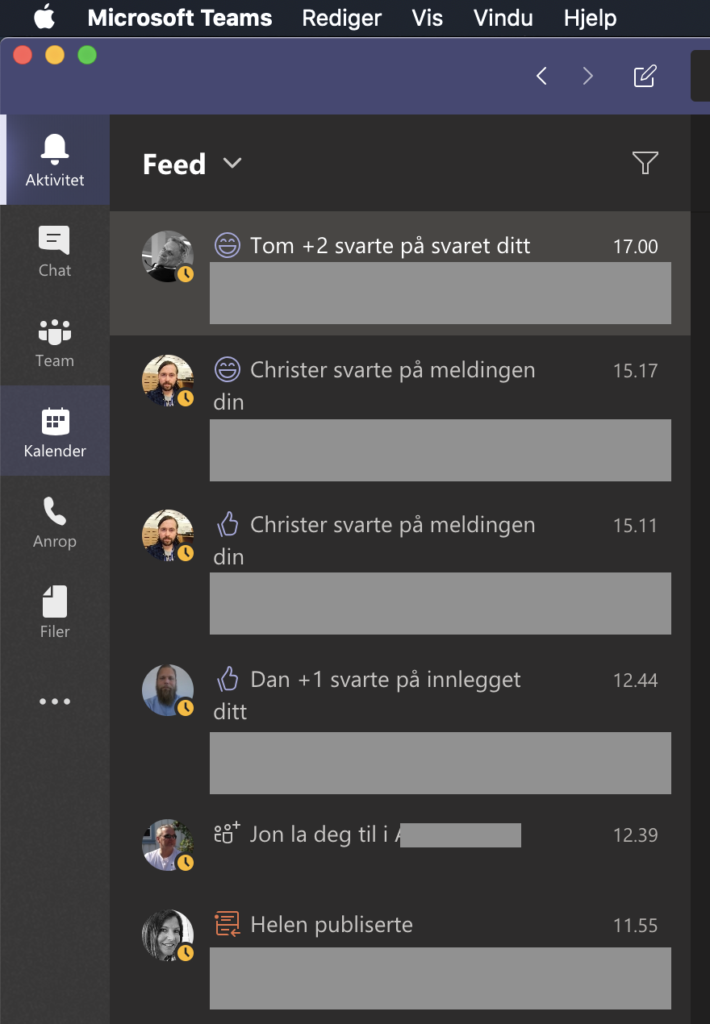
Den andre varslingen er banner og ligner mer på det vi kjenner fra Outlook. Det er den som dukker opp i kanten av skjermen og legger seg over alle andre vinduer. Det er denne som er aller mest plagsom.
Hvordan skal man angripe det her? Heldigvis er det nok av innstillinger inne i Teams som omhandler dette. Disse finner du ved å trykke på bildet ditt øverst i høyre hjørne (Du har lagt til bilde på brukeren din, sant?) eller den rundingen der initialene dine er. Under der finner du Innstillinger, og deretter Varsler. Der er det litt å velge i som du kan se av bildet under.
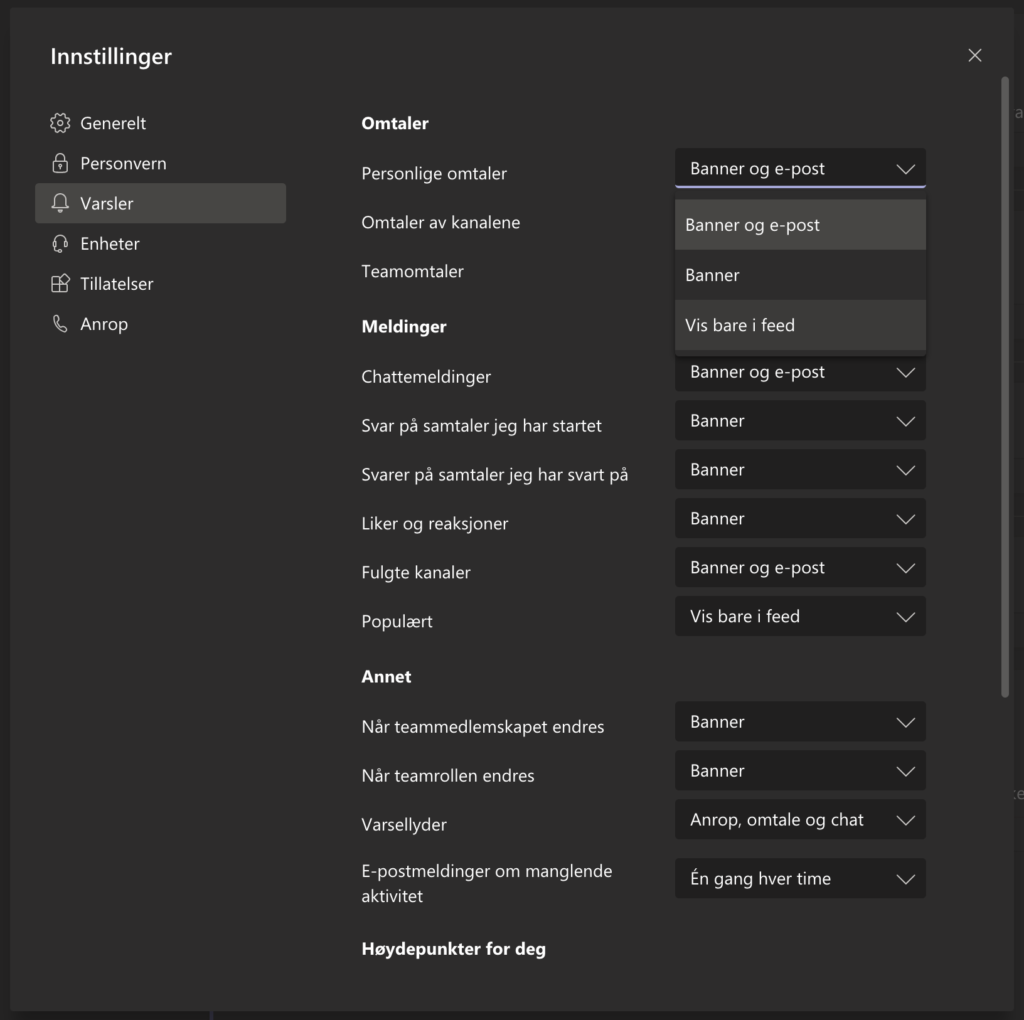
Her kan man gå i detalj på hvordan man vil bli varslet om hver og en ting. Dette med varsler er og blir en individuell sak så hva man selv liker skal jeg ikke legge noen føringer for. Det som er viktig er å få bort det som er støy for deg.
Du kan skru av og på varsel på e-post. Eller du kan kjøre alt som skjer kun i Feed og være fornøyd med det. Dette bestemmer du selv og det kan justeres inn etter eget ønske. Her er det ingen fasit. Prøv deg frem med dette og lykke til med en – forhåpentligvis – rolig varselhverdag framover.